
Ce logiciel maintiendra vos pilotes opérationnels, vous protégeant ainsi des erreurs informatiques courantes et des pannes matérielles. Vérifiez tous vos pilotes maintenant en 3 étapes faciles :
- Télécharger DriverFix (fichier de téléchargement vérifié).
- Cliquez sur Lancer l'analyse pour trouver tous les pilotes problématiques.
- Cliquez sur Mettre à jour les pilotes pour obtenir de nouvelles versions et éviter les dysfonctionnements du système.
- DriverFix a été téléchargé par 0 lecteurs ce mois-ci.
le Windows Defender Le pare-feu dans Win 10 surveille le trafic réseau et bloque les programmes non autorisés se connectant à Internet. Ainsi, certains utilisateurs peuvent avoir besoin de désactiver occasionnellement le pare-feu Windows; ou au moins configurer les paramètres du pare-feu pour permettre à certains programmes de le traverser. Cependant, certains utilisateurs ont déclaré que le pare-feu Windows 10 est désactivé mais bloque toujours les programmes.
Comment empêcher le pare-feu de bloquer des programmes sous Windows 10 ?
1. Désactiver le pare-feu via la fenêtre de sécurité avancée
- Pour vous assurer que le pare-feu Windows Defender est désactivé pour tous les profils réseau, essayez plutôt de le désactiver via la sécurité avancée. Ouvrez le champ de recherche Win 10 avec la touche de raccourci Windows + S.
- Saisissez ensuite le mot-clé « sécurité avancée » dans la zone Tapez ici pour rechercher.
- Cliquez sur Pare-feu Windows Defender avec sécurité avancée pour ouvrir la fenêtre ci-dessous.
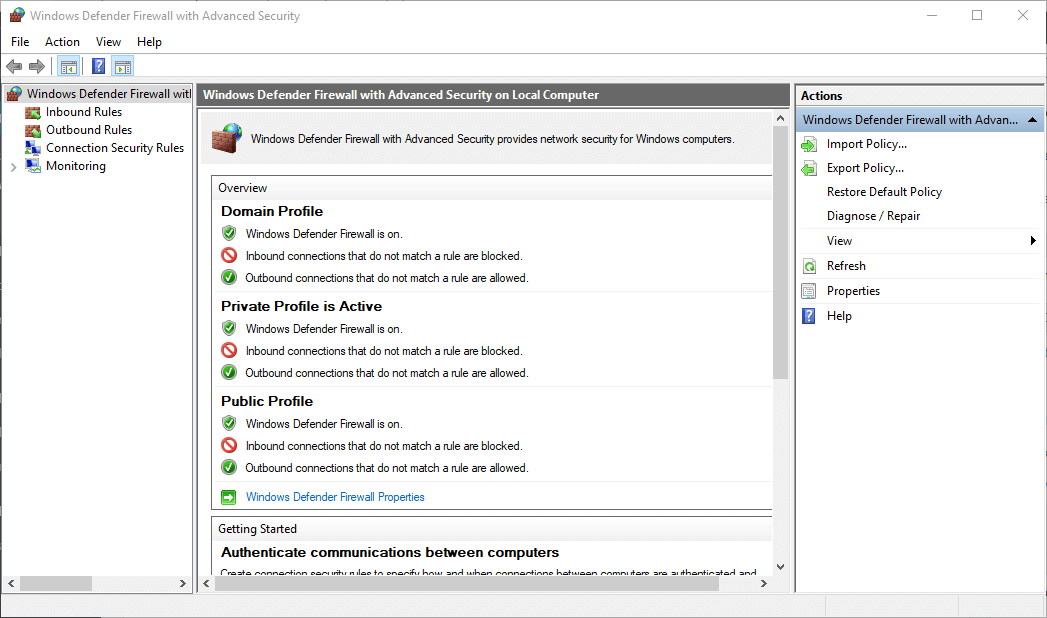
- Cette fenêtre peut montrer à certains utilisateurs que le pare-feu Windows Defender est, en fait, toujours activé pour un profil réseau. Cliquez sur Pare-feu Windows Defender Propriétés pour ouvrir la fenêtre ci-dessous.
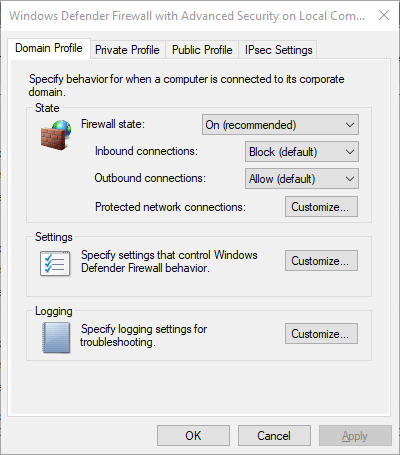
- Sélectionnez ensuite Désactivé dans les menus déroulants État du pare-feu pour les onglets Public, Privé et Profil de domaine.
- Sélectionnez le Appliquer possibilité d'appliquer les paramètres.
- Puis clique d'accord pour quitter la fenêtre.
Apprenez-en plus sur les applications de restriction du pare-feu Windows et comment les débloquer en lisant ce guide.
2. Ajuster le paramètre de type de démarrage de détection d'emplacement réseau
- Ajuster le paramètre Type de démarrage de détection d'emplacement réseau sur Automatique (démarrage différé) peut corriger un pare-feu désactivé bloquant toujours les programmes pour les utilisateurs du réseau d'entreprise. Pour ce faire, appuyez sur la touche Windows + X raccourci clavier.
- Sélectionner Cours pour lancer cet accessoire.
- Saisissez « services.msc » dans Exécuter et cliquez sur d'accord pour ouvrir la fenêtre dans le plan directement ci-dessous.
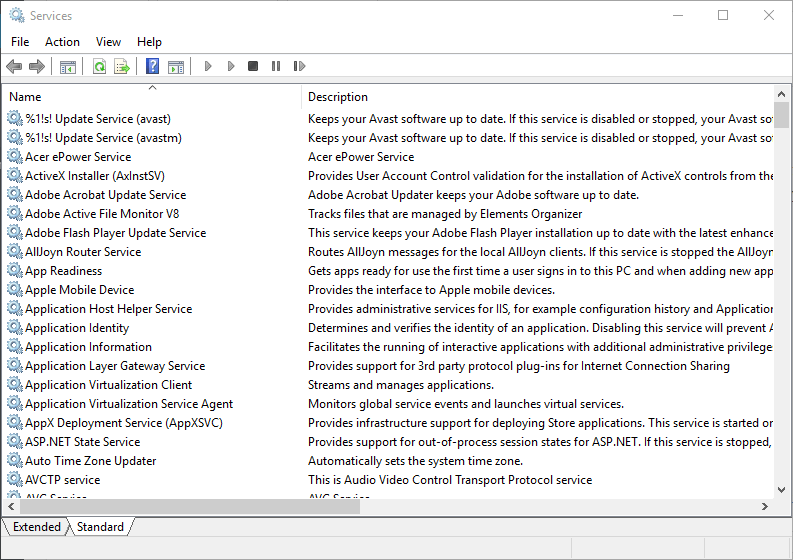
- Double-cliquez sur Network Location Awareness pour ouvrir la fenêtre des propriétés de ce service.
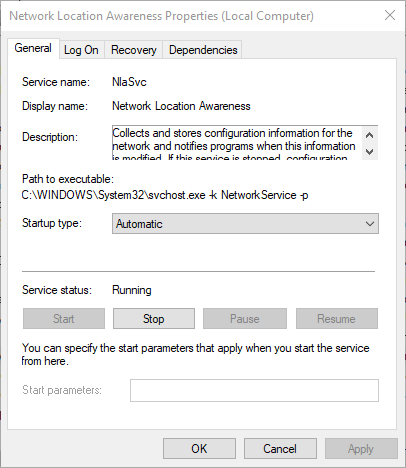
- Sélectionner Automatique (démarrage différé) dans le menu déroulant Type de démarrage.
- Clique le Appliquer et d'accord option. Cela garantira au service NLA plus de temps pour authentifier correctement le domaine afin qu'il ne l'identifie pas à tort comme un réseau public avec un pare-feu activé par défaut.
3. Désactiver les utilitaires antivirus tiers
- Les utilisateurs qui utilisent logiciel antivirus tiers devrez peut-être désactiver les pare-feu de ces utilitaires, qui pourraient être ceux qui bloquent les programmes. Pour désactiver un utilitaire antivirus tiers, cliquez avec le bouton droit de la souris sur son icône dans la barre d'état système pour sélectionner l'option de menu contextuel désactiver ou désactiver.
- Alternativement, les utilisateurs peuvent démarrer en mode minimal Win 10 pour s'assurer qu'aucun utilitaire antivirus tiers ou autre programme pouvant avoir des pare-feu ne démarre avec Windows. Pour ce faire, entrez 'msconfig' dans Exécuter et cliquez sur d'accord.
- Cliquez sur Startup selective, sur l'onglet Général et désélectionnez le Charge les composants de démarrage case à cocher.
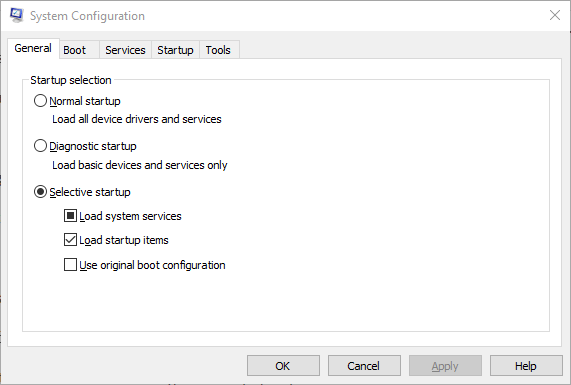
- Vérifier la Utiliser la configuration de démarrage d'origine et Charger les services système cases à cocher.
- Sélectionnez l'onglet Services, puis sélectionnez le Cacher tout Microsoft option de services.
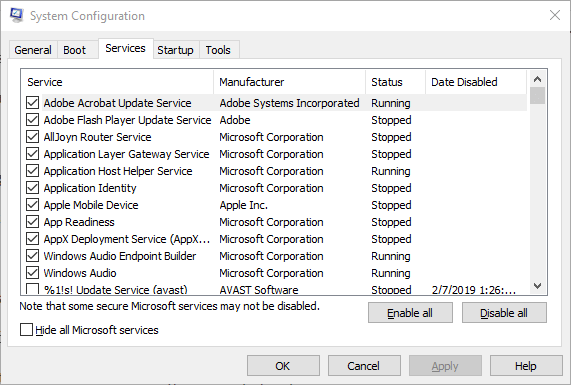
- Sélectionnez le Désactiver tous les option pour supprimer les services tiers superflus du démarrage du système.
- Clique le Appliquer et d'accord.
- Appuyez ensuite sur la Redémarrer bouton dans la boîte de dialogue qui apparaît.
ARTICLES CONNEXES À VÉRIFIER:
- Correctif complet: erreur de paramètres de pare-feu 0x80070422 sous Windows 10, 8.1 et 7
- Comment vérifier si le pare-feu Windows bloque un port ou un programme
- Erreur de pare-feu 0x8007042c sous Windows 10

![5 meilleurs pare-feu domestiques avec VPN [Guide 2021]](/f/fc94a1068bb9b3693b0c4549970d76c9.jpg?width=300&height=460)
